Como corrigir o erro Tocar para Tentar Novamente na lente do Snapchat
Como corrigir o erro "Tocar para Tentar Novamente" na lente do Snapchat
O aplicativo Weather no iOS passou por algumas mudanças na interface do usuário ao longo dos anos. A Apple também adicionou informações adicionais ao aplicativo. Continua estável como sempre foi. Ele suporta vários locais e você pode escolher qualquer cidade do mundo para obter um boletim meteorológico de 7 dias.
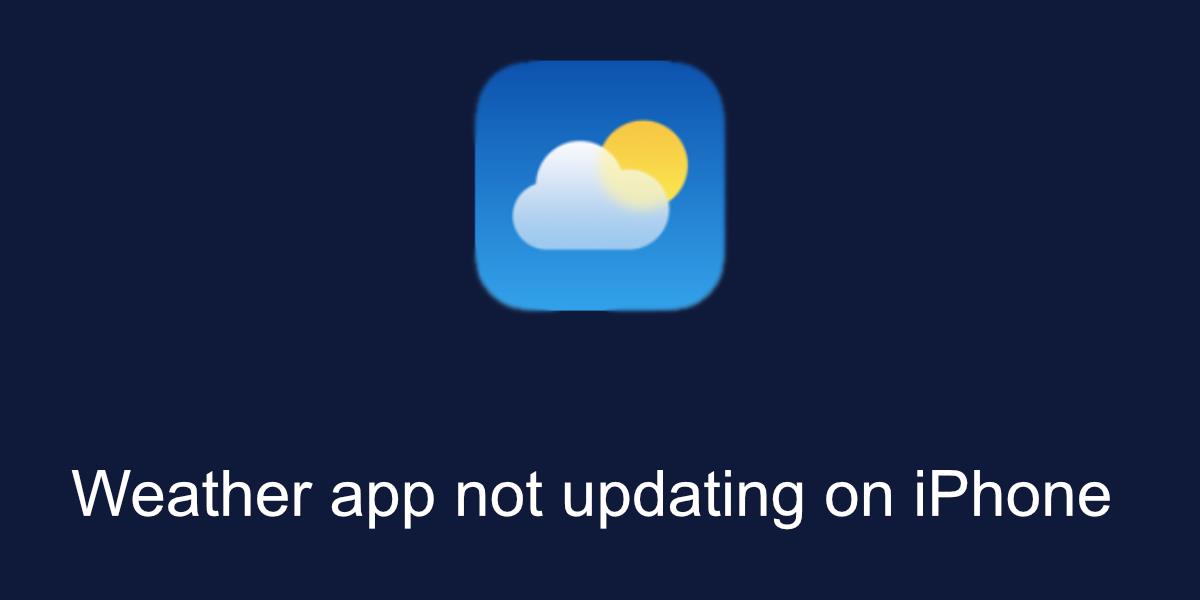
Aplicativo de previsão do tempo não atualiza no iPhone
O aplicativo Clima é atualizado automaticamente. Você não precisa abri-lo todos os dias para obter um novo boletim meteorológico ou para atualizá-lo caso o tempo mude. Ele precisa de uma conexão com a Internet para funcionar, pois depende de um serviço online para obter informações. Se o aplicativo de previsão do tempo no seu iPhone não estiver sendo atualizado, tente as seguintes correções. Certifique-se de ter reiniciado o telefone pelo menos uma vez. É uma solução simples para muitos problemas.
Verifique a conexão com a Internet
Verifique se o seu dispositivo está conectado à Internet e se você consegue acessar o The Weather Channel. Você pode fazer isso visitando o The Weather Channel em um navegador móvel em seu iPhone. Se carregar, você está conectado à internet e não está bloqueado no site. Se o site não carregar, mas você conseguir acessar outros sites, é possível que o site esteja bloqueado pelo seu ISP.
Verifique se os dados móveis estão ativados para o aplicativo Weather. Caso contrário, o aplicativo não será atualizado quando você estiver em trânsito.
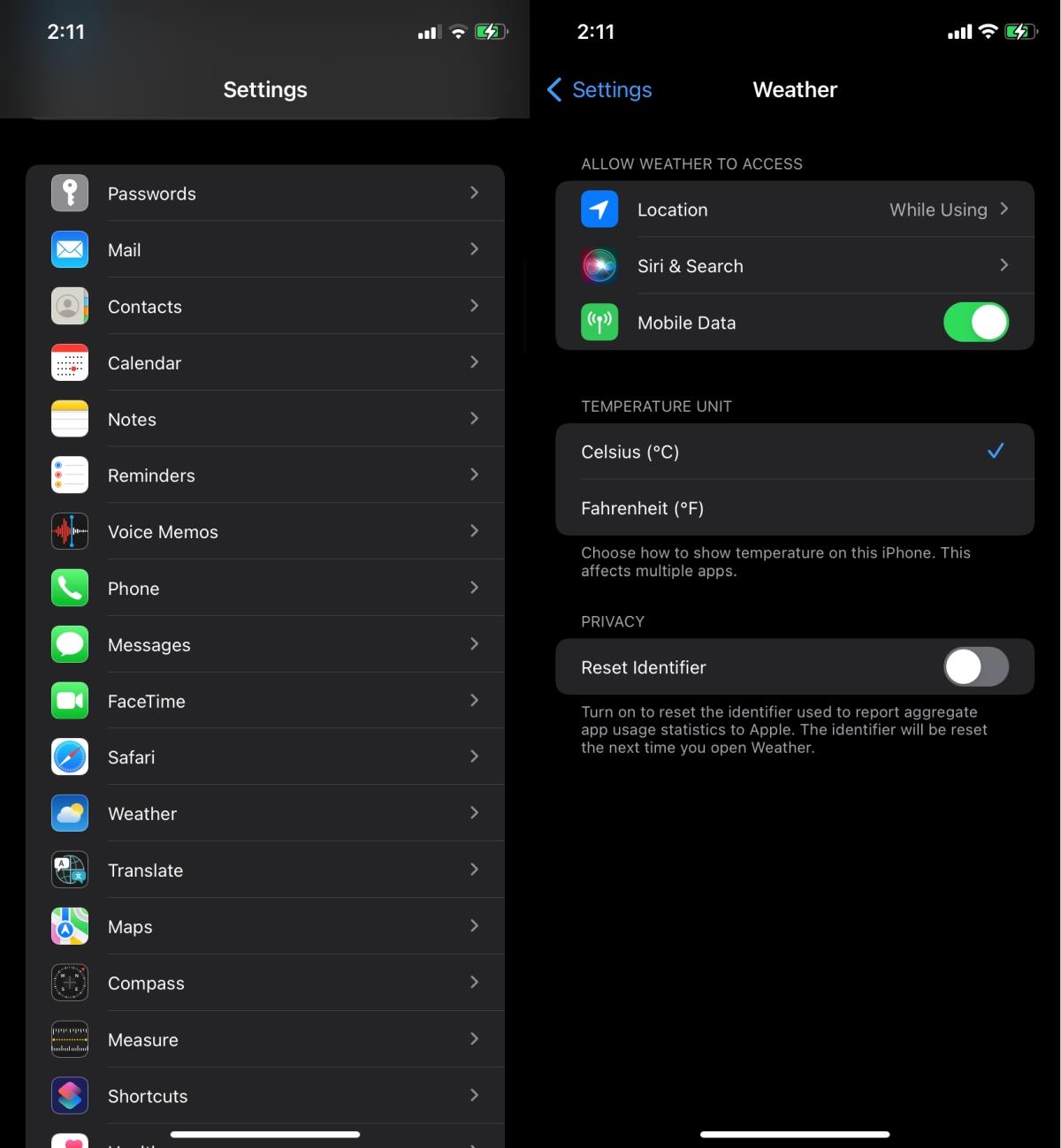
Alternar acesso ao local
O aplicativo requer acesso à sua localização. Se estiver com problemas para acessar sua localização, ele não será atualizado.
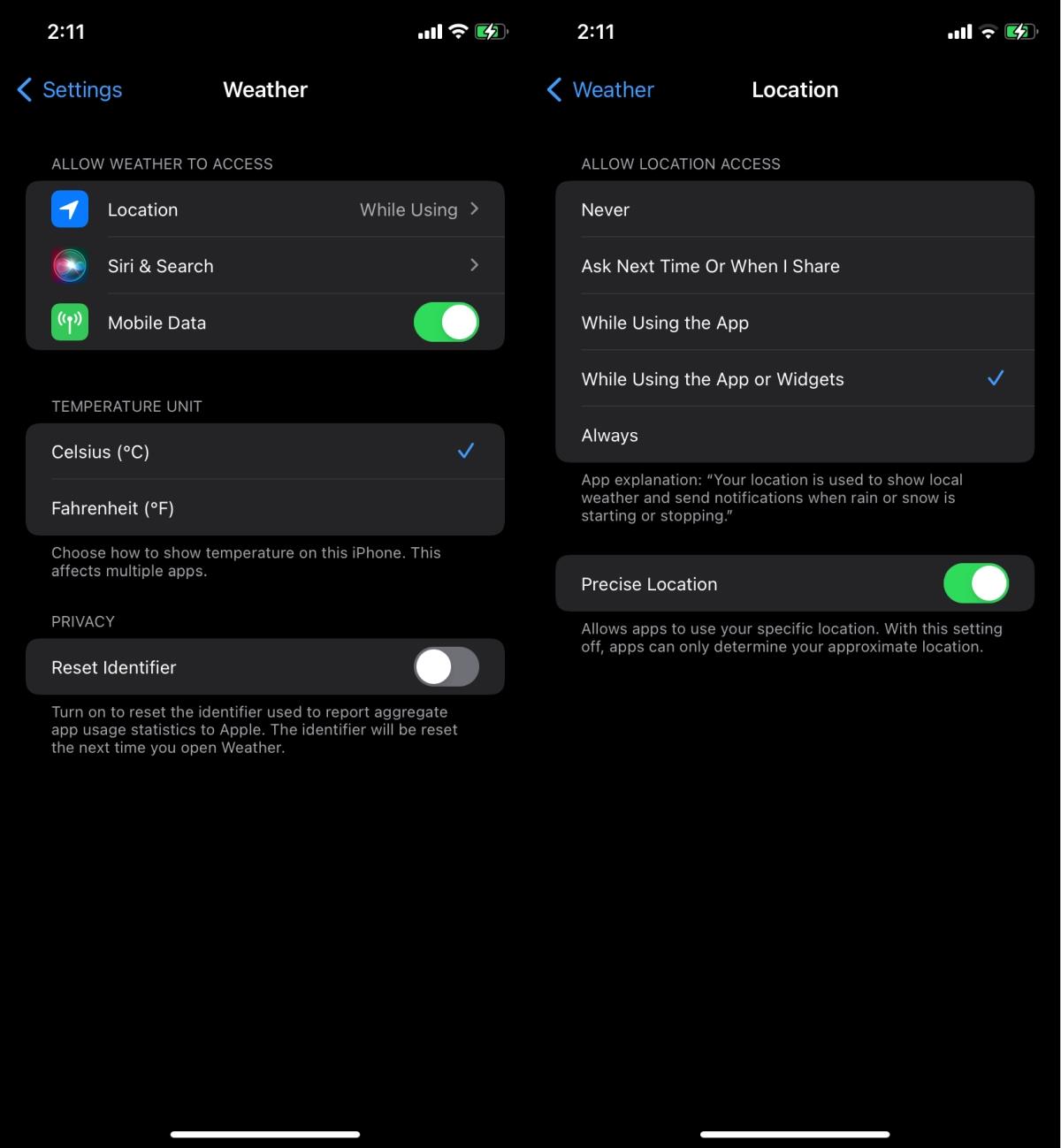
Desinstale e reinstale o aplicativo
O aplicativo Weather é um aplicativo iOS padrão, mas pode ser desinstalado e reinstalado. É uma maneira simples de corrigir problemas com o aplicativo.
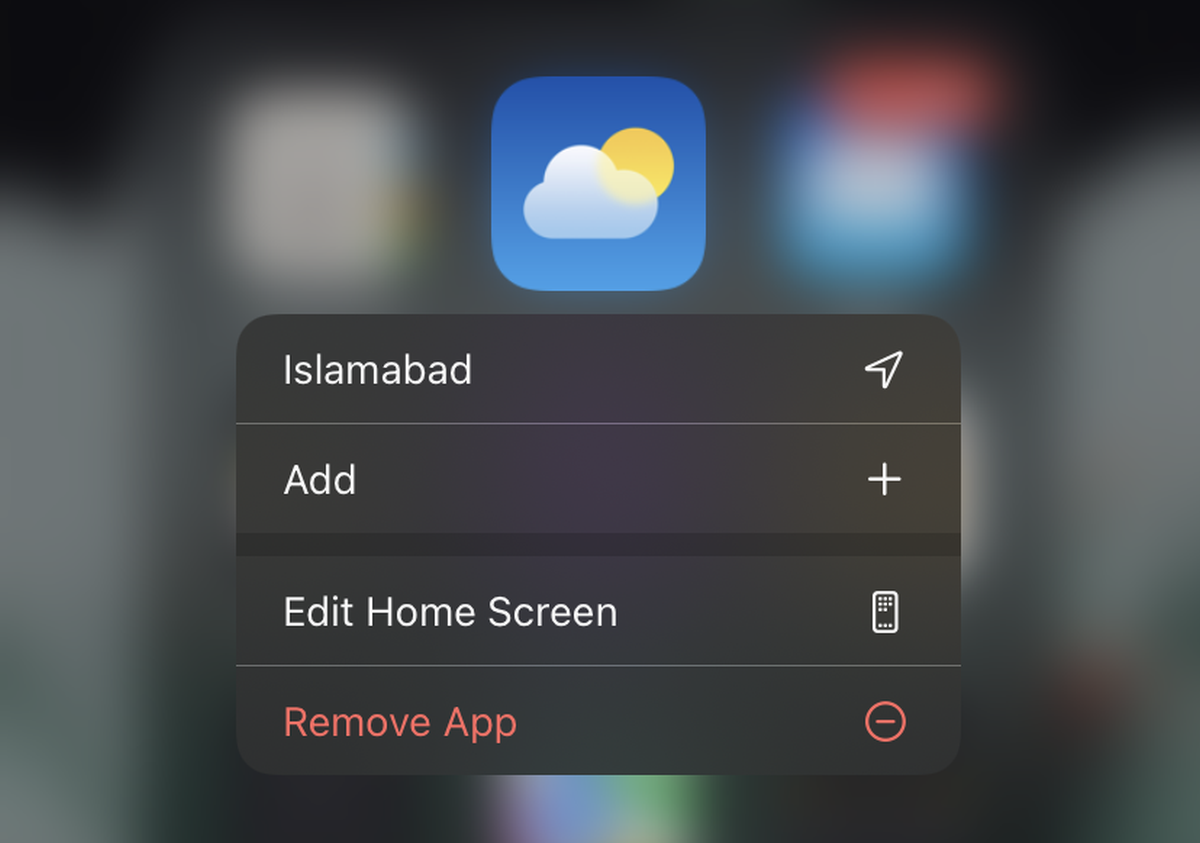
Conclusão
O aplicativo Weather é bastante simples em termos do que faz. Dito isso, os aplicativos que precisam buscar informações de uma fonte online às vezes podem ter problemas para se comunicar com a fonte. Isso pode ser devido a um perfil VPN que foi instalado ou apenas a problemas aleatórios com a conexão ou roteador, e é por isso que uma reinicialização é sempre útil.
Como corrigir o erro "Tocar para Tentar Novamente" na lente do Snapchat
Como atualizar o firmware de um rastreador de atividades ou smartwatch
Se você habilitar as notificações para o aplicativo do Twitter, ele o alertará quando alguém mencioná-lo em um tweet, favoritar ou retuitar algo que você tuitou.
O Apple Music é um serviço de música por assinatura que, por ser da Apple, é imposto a você quando você abre o app Música no seu dispositivo iOS.
Como compartilhar uma postagem do Instagram em sua história
Cansado de receber sugestões aleatórias de amigos no Snapchat? Aprenda a desativar a Adição Rápida nas configurações do Snapchat e controlar quem pode adicionar você.
Como usar desafios de lente no Snapchat
Como desativar confirmações de leitura no Skype
Como usar o Google Tradutor offline no seu celular
Usar um iPad como um anotador é inteligente, mas qual aplicativo é o melhor? Estes são os nossos aplicativos favoritos para fazer anotações no iPad.

![Como desativar a tela inicial do Apple Music no aplicativo Música [iOS] Como desativar a tela inicial do Apple Music no aplicativo Música [iOS]](https://tips.webtech360.com/resources8/r252/image-9677-0829094420163.jpg)